글을 본격적으로 시작하기에 앞서, 이 글은 https://github.com/yonsei-app-dev-club/yonsei-app-dev-club-2022의 코드를 그대로 사용하였음을 밝힙니다.
1. 레포지토리 생성하고 권한 설정하기
잔디심기 대쉬보드를 만들 레포지토리를 생성합니다. 이미 있는 레포지토리에 표시하고 싶다면 굳이 생성하지 않아도 됩니다. 다만, workflow의 쓰기 권한이 허용되어 있는지 확인해 봅시다. 저는 이 권한 허용이 되지 않은 상태로 build를 진행해 에러가 발생했습니다.

(빌드 실패의 흔적들…)
Settings - Actions - General에 들어가면 다음과 같이 권한을 설정할 수 있습니다.
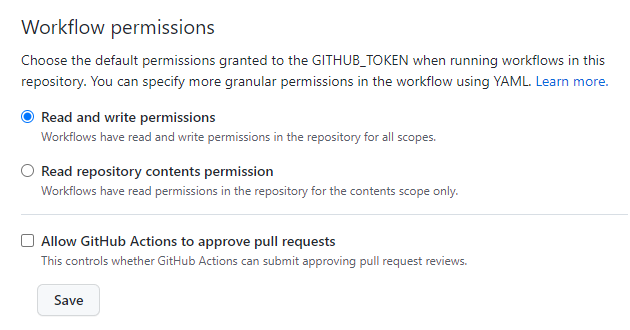
2. metrics fork하기
https://github.com/lowlighter/metrics
metrics는 잔디 뿐 아니라 most used languages, comment reactions 등 다양한 기능을 제공하는데 다음에 기회가 된다면 metrics를 이용해 다른 작업도 해보고 싶습니다.

fork 버튼을 눌러 원하는 저장소에 metrics를 가져갑니다.
3. token 생성하기

Settings를 누르고 가장 아래의 메뉴인 Developer settings - Personal access tokens에 들어갑니다.

Generate new token 버튼을 누르고 로그인해 다음과 같이 설정합니다.

note에는 토큰을 사용하는 목적을 적고 expiration에는 토큰의 유효기간을 정합니다. 저는 일단 90일로 두었는데, 원하는대로 설정하시면 됩니다.

Select scopes는 권한을 사용하는 만큼만 최소로 설정하는 것이 좋다고 쓰여 있기 때문에(보안 관련 이슈가 생길 수 있다고 metrics ) 저와 동일하게 체크하시고 generate token을 눌러 토큰을 생성해줍니다.
생성하고 나면 토큰을 복사할 수 있는 페이지가 나오는데, 두 번은 볼 수 없기 때문에 잘 복사해둡니다.
4. Actions secrets에 토큰 등록하기
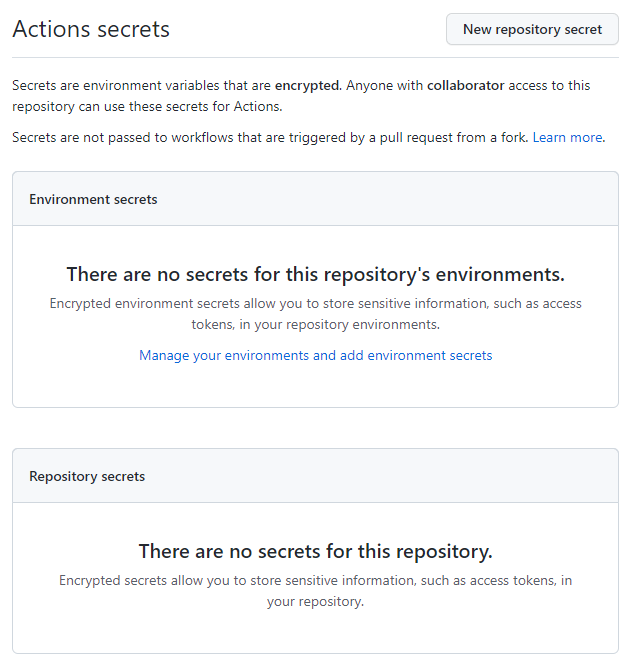
아까 대쉬보드를 만들기로 했던 레포지토리에 들어가 Settings - Secrets - Actions에서 New repository secret 버튼을 누릅니다.
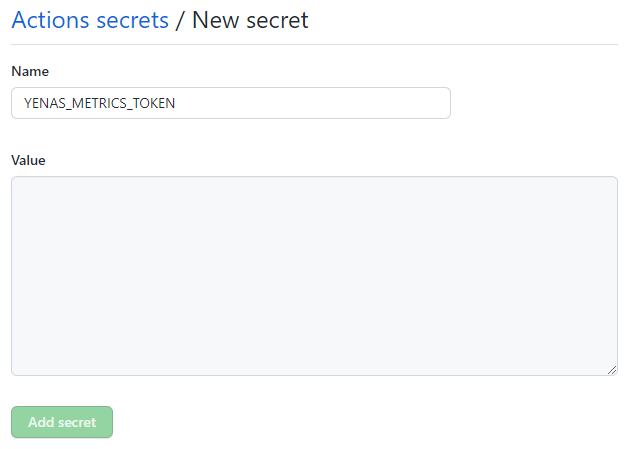
name에는 secret의 이름을 적고 Value에 아까 복사해준 토큰을 집어넣고 add secret을 눌러 토큰을 등록합니다.
5. .github/workflows에 yml 파일 만들기
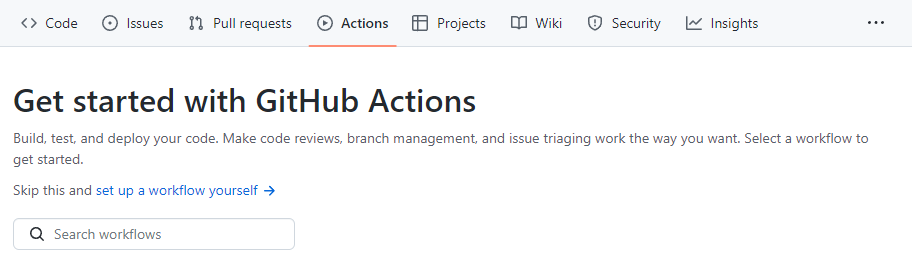
actions 탭에서 파란 글씨로 되어있는 set ip a workflow yourself를 누릅니다.

yml의 이름은 마음대로 설정해도 되지만 저는 코드를 따온 곳에서 사용한 파일명을 그대로 적었습니다. 내용은 다음과 같이 적습니다. 대괄호로 표시한 부분은 개인에 맞춰 설정해야 하는 부분입니다.
1
2
3
4
5
6
7
8
9
10
11
12
13
14
15
16
17
18
19
20
21
22
23
24
25
26
27
28
29
30
# This is a basic workflow to help you get started with Actions
name: CI
# Controls when the workflow will run
on:
# 하루에 한 번 씩 빌드 수행
schedule:
- cron: '0 1 * * *'
# Allows you to run this workflow manually from the Actions tab
workflow_dispatch:
# A workflow run is made up of one or more jobs that can run sequentially or in parallel
jobs:
# This workflow contains a single job called "build"
build:
# The type of runner that the job will run on
runs-on: ubuntu-latest
# Steps represent a sequence of tasks that will be executed as part of the job
steps:
- name: [빌드를 수행할 때 표시할 작업명]
uses: [metrics를 fork한 저장소명]/metrics@latest
with:
token: $
filename: [빌드한 후 생성할 파일명].svg
base: ""
plugin_isocalendar: yes
plugin_isocalendar_duration: full-year
steps 아래 부분을 수정하시면 되는데, 제 경우의 예시를 들어 수정해야 하는 부분 네 가지를 알려드리겠습니다.
(1) name
1
name: ynkim0's metrics build
name은 빌드 시에 표시되는 작업명입니다. 위와 같이 설정하면 Actions의 실행된 workflow를 확인할 수 있는 부분에서 다음과 같이 표시됨을 확인할 수 있습니다.
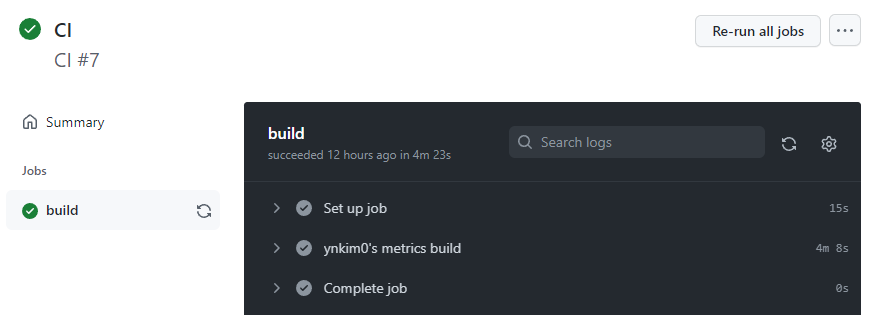
(2) uses
1
uses: ynkim0/metrics@latest
uses에는 아까 fork해온 metrics의 위치를 적어야 합니다. @latest는 어떤 버전을 사용할지를 밝히는 것으로 metrics 안내서에 세 가지 정도의 버전이 있었던 것으로 기억합니다.
(3) token
1
token: $
token에는 4번, actions secret에 토큰 등록하기에서 등록한 secret 명을 적습니다. 저는 YENAS_METRICS_TOKEN라고 저장했기 때문에 위와 같이 작성했습니다.
(4) filename
1
filename: github-metrics-ynkim0.svg
빌드가 정상적으로 완료되면 저장소에는 이 filename의 이름대로 잔디 파일이 생성됩니다. 또, 문제가 없다면 매일 한 번씩 이 파일이 업데이트 됩니다.
이제 수정이 끝났습니다.
제가 작성한 파일은 다음 링크에서 확인하실 수 있습니다.
https://github.com/ynkim0/ynkim0/blob/main/.github/workflows/activity_metrics_build.yml
만약 여러 명을 대쉬보드에서 표시하고자 한다면 - name부터 plugin_isocalendar_duration까지를 반복해 적으면 됩니다. 제가 참고한 https://github.com/yonsei-app-dev-club/yonsei-app-dev-club-2022/blob/main/.github/workflows/activity_metrics_build.yml에서는 여러 파일을 함께 빌드하였으니 참고하시면 됩니다. 이 경우 각자의 secret은 각자 토큰을 생성하여 저장소에 등록해야 합니다.
6. 시험 구동해 보기
다 적었으면 파일을 commit하고 다시 actions 탭으로 이동합니다. 이 파일은 하루에 한 번 새로고침 되기 때문에 그때까지 기다릴 수 없으니 확인하기 위해 시험 구동을 합니다.
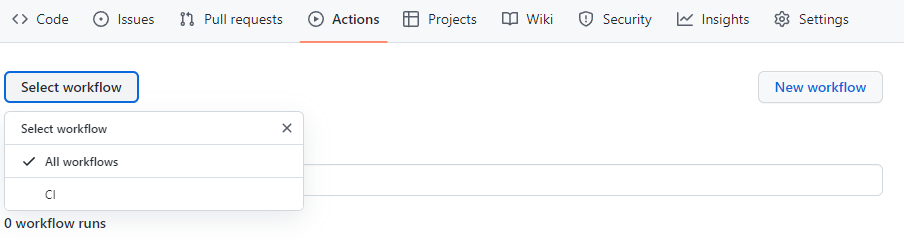
CI를 선택합니다.
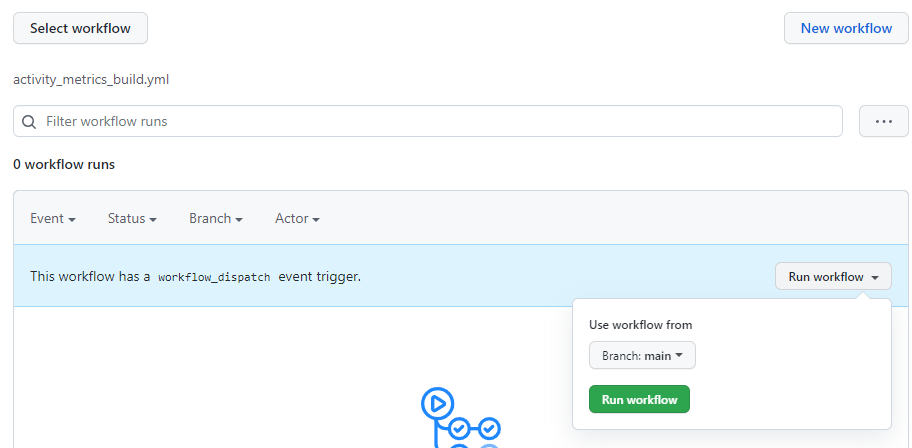
Run workflow - Run workflow를 누릅니다.

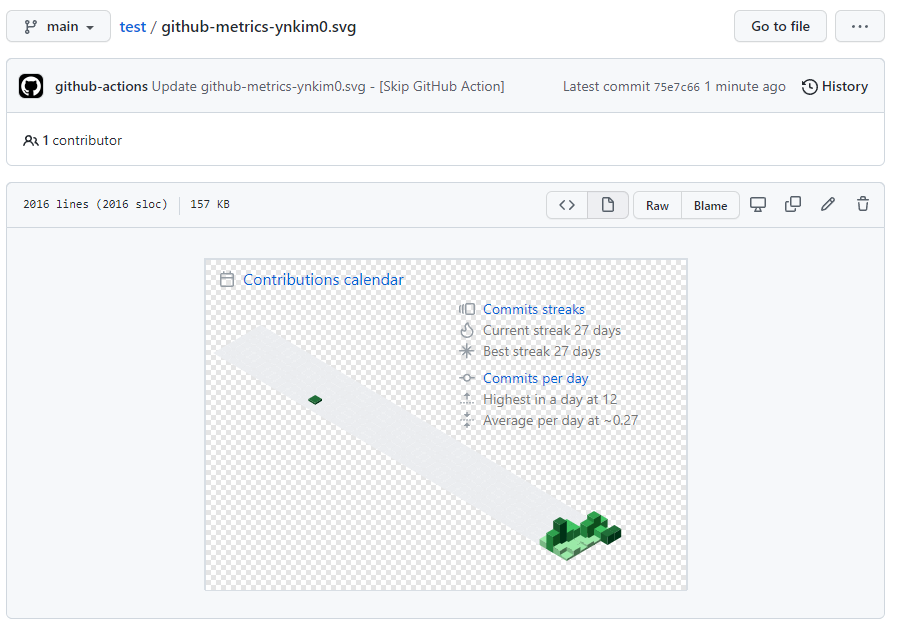
체크 표시가 되고 레포지토리에 파일이 무사히 생성되었다면 이제 마지막 단계만이 남았습니다!
7. README.md 파일 생성 또는 수정하기
README 파일이 없다면 Add file - Create new file에서 README.md를 생성하고, 이미 있다면 수정해줍시다. 저는 이미 있었기 때문에 수정하겠습니다.
마크다운 문법을 이용해 원하는대로 본인을 소개한 뒤, Metrics 뒤에 /yml에서 설정한 filename을 입력합니다. 저는 다음과 같이 입력했습니다.
1
2
3
4
5
6
7
8
# data-science-2022-biginner
2022년도 Data Science biginner 모임
## 참가 멤버
###  [김예나](https://github.com/ynkim0) - https://ynkim0.github.io/
[](https://github.com/ynkim0)